Nemoteno brskanje je ključnega pomena, ko na spletu iščete vsebino za službo, šolo ali samo uživate v sproščenem brskanju po spletu, pretakanju videoposnetkov, igranju iger in še več. Včasih pa se lahko izkušnja upočasni, ker imate odprtih preveč zavihkov ali pa računalnik na splošno uporablja preveč virov. Na srečo ima Chrome funkcije, ki vam pomagajo pospešiti brskanje, vključno z upravljanjem pomnilnika, tako da je brskanje po spletu zabavno in uporabno ter ne frustrirajoče in počasno.
Kako upravljati pomnilnik in izboljšati hitrost v brskalniku Chrome
1. Odprite Brskalnik Chrome.
2. Tapnite menijski gumb (tri navpične pike) v zgornjem desnem kotu.
3. Izberite nastavitve.
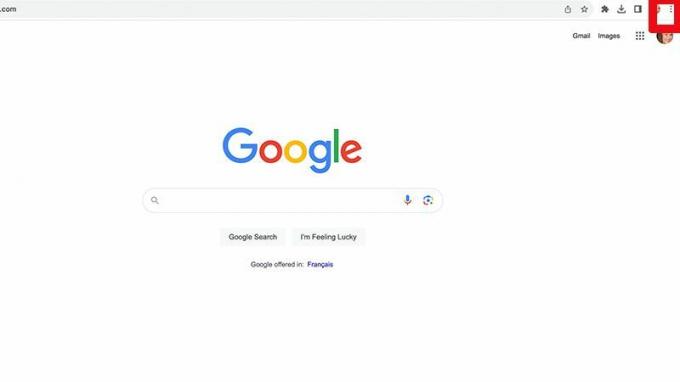

4. V levem stranskem meniju, ki se prikaže, izberite Izvedba.
5. Tapnite preklopni gumb na desni strani Ohranjevalnik pomnilnika da vklopite to funkcijo.
6. Če obstajajo spletna mesta, ki jih želite vedno ohraniti aktivna, lahko izberete Dodaj in jih dodate na seznam, da ne bodo nikoli zaprta.


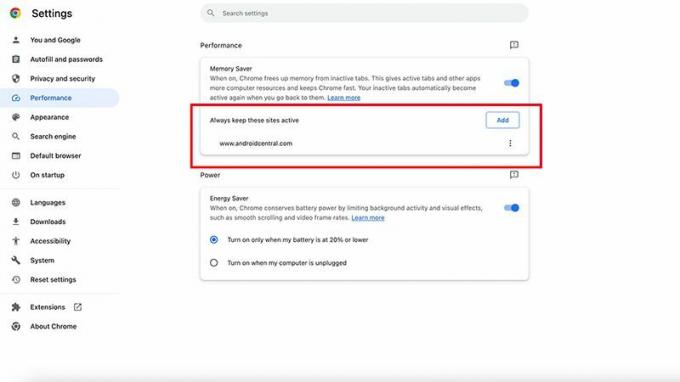
7. Vrnite se v brskalnik Chrome in nadaljujte z brskanjem kot običajno.
Uživajte v hitrejšem brskanju
Ko vklopite varčevanje s pomnilnikom, bo Chrome sprostil prostor na neaktivnih zavihkih, ki jih ne uporabljate, a ste jih pustili odprte. Medtem pa aktivni zavihki, ki jih so s pogosto uporabo boste imeli več računalniških virov za uporabo in tako delovali hitreje in učinkoviteje. To je idealno, še posebej, če počnete stvari, kot je predvajanje videoposnetkov ali igranje iger.
Vendar pa obstaja nekaj spletnih mest, ki ne bodo deaktivirana, na primer, če si delite zaslon, če vsebuje aktivni klic, na primer videoklepet aplikacijo, če se nekaj aktivno prenaša, če je naprava povezana prek USB ali Bluetooth ali če spletna stran vsebuje delno izpolnjen obrazec. Za ta spletna mesta, ki jih želite imeti stalno odprta (ali odprta, dokler jih ročno ne zaprete), lahko celo dodajte imena po meri oknom brskalnika Chrome da bo Chrome organiziran.
V nasprotnem primeru zavihki, ki ste jih pustili odprte, na primer iskanje v Googlu za recept, ki ste ga objavili pred tednom dni, ali stran IMDB od takrat, ko ste iskali tistega igralca v tem filmu, se bodo zaprli, da ne bodo uporabljali virov po nepotrebnem.
Upoštevati je treba, da lahko v istem meniju vklopite tudi način varčevanja z energijo. To bo prihranilo energijo baterije z omejevanjem dejavnosti v ozadju in vizualnih učinkov na spletnih mestih, ki zahtevajo večjo pasovno širino. To bo pomagalo zagotoviti bolj gladko izkušnjo drsenja in hitrejše število sličic v videu. Privzeto je, da se ta način uporablja samo, ko je baterija Chromebooka ali prenosnika 20 % ali nižja, lahko pa ga tudi preklopite tako, da se samodejno vklopi, kadar koli uporabljate računalnik, vendar je izklopljen.
Z uporabo funkcij, kot je Memory Saver, boste uživali v najboljši možni izkušnji brskanja prek Google Chroma, enega od najboljši spletni brskalniki za Android.

Google Chrome
Brezhibno surfajte
Z brskalnikom Google Chrome lahko brskate po spletu, predvajate videoposnetke in igre na spletu ter uživate v hitrem in učinkovitem pretakanju. Z uporabo dodatnih funkcij, kot je Memory Saver, vam ni treba skrbeti, da bo večopravilnost upočasnila stvari.
